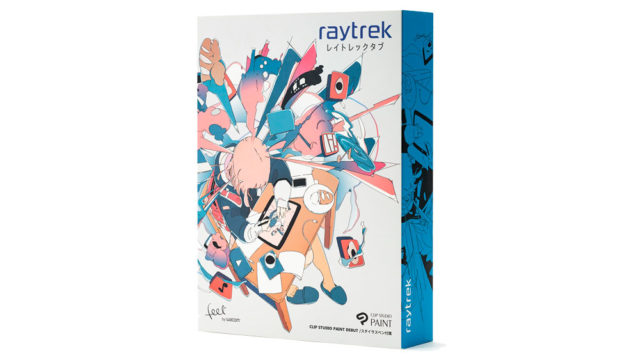ドスパラが販売するクリエイターパソコン、raytrek(レイトレック)R7をお借りしました。
sRGBカバー率100%の17インチ大画面モニターを搭載したノートPCで、動画編集やRAW現像などの用途で大活躍する1台です。
ハイスペックなクリエイターPCを探している方は、ぜひご覧ください。
目次リンク
レイトレック R7の概要や特徴

レイトレック R7がどんなパソコンなのか、特徴を整理すると以下の通り。
17インチWQHD解像度モニター
sRGBカバー率約100%の広色域
動画編集やRAW現像がサクサク
パソコンゲームも快適にプレイ
配列のクセが強いキーボード
持ち歩くには大きくて重たい
スペックやデザインなど、順にご説明します。
スペック
CPUやGPUなど、今回お借りしたパソコンの基本構成は以下の通り。
| OS | Windows 10 Home 64ビット |
|---|---|
| CPU | Core i7-10875H |
| GPU | GeForce RTX 3070 |
| メモリ | 32GB(16GB×2) |
| ストレージ | 1TB NVMe M.2 SSD |
| 販売価格 | 243,280円(消費税・配送料込) |
CPUとGPUの詳しいスペックを知りたい方は、こちらをご覧ください。
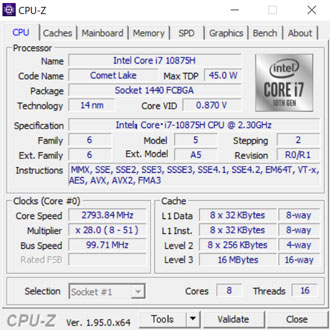
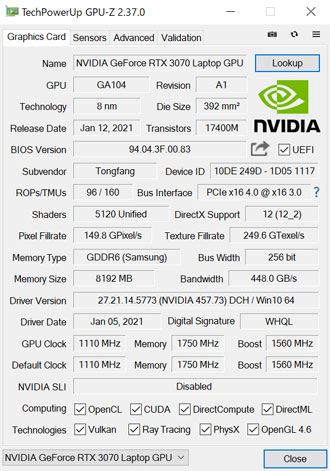
メモリは32GB、ストレージも1TBとクリエイターPCとして十分な容量が搭載されています。
動画素材などを大量に保存したい方は、注文時のカスタマイズでストレージの増設がおすすめです。
掲載している仕様および価格は記事執筆時点のものです。最新情報は各公式サイトにてご確認ください。
外観・大きさ
ここからはレイトレック R7の外観を見ていきます。


マットブラックの天板にraytrekのロゴなども一切ない、非常にシンプルなデザインです。
職場で使用していても、まったく違和感がありません。
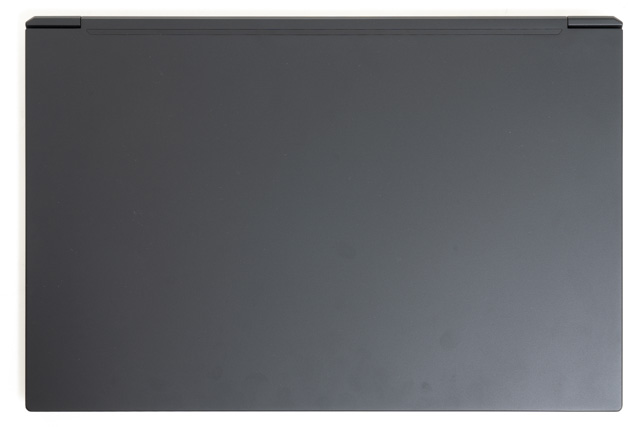

底面はパソコン内部の熱を逃がすために、ところどころメッシュ状になっているため、ふさがないように気を付けましょう。
仕様上の大きさは391.4×260.8mmと、17インチとしては比較的コンパクト。
一般的なクリアファイルを重ねてみると、大きさが伝わりやすいでしょうか。
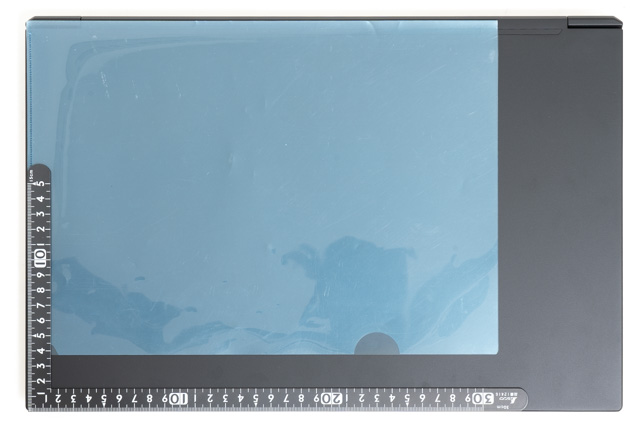
持ち運び用のコンパクトなノートPCに慣れている方だと、17インチはとても大きく感じることでしょう。
小さめのビジネスバッグだと入らない恐れがあるため、持ち運ぶ前提で考えている方は、購入前にサイズをよく確認してください。

分厚さは20.0mm(脚部含まず)で、搭載されているスペックを考えると非常に薄く感じます。

重量は実測で約2.2kgでした。
持ち運ぶには大きくて重たいため、自宅や職場で据え置きでの使用におすすめです。
ACアダプター

消費電力の高いパーツを搭載しているため仕方ありませんが、ACアダプターも大きめです。

ケーブル込みの重量は約800gでした。
仕様上のバッテリー駆動時間は約7.1時間とたっぷり。
1~2時間程度の外出ならバッテリーだけでまかなえそうですが、重い作業をするときは基本的にACアダプターは必須と考えてください。
動画編集などの作業は消費電力が高く、ACアダプターをつなげていないとバッテリーが急速に減っていきます。
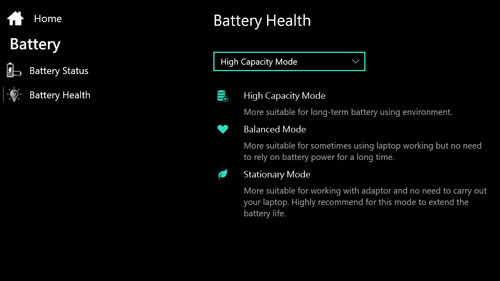
プリインストールされている専用アプリ(Control Center)には、バッテリー設定を変更する機能が搭載されています。
用途に合わせて最適な設定を見つけましょう。
インターフェイス
ここからは各種インターフェイスを見ていきます。
まずは本体の右側から。

- microSDカードリーダー
- USB3.2 Gen1 Type-A ×2
筆者としては、SDカードリーダーが標準搭載されていないのは少々残念に感じます。
左側にもUSBポートなどが用意されています。

- ケンジントンロック
- USB3.2 Gen2 Type-A
- マイク
- イヤホン
電源ケーブルや外部モニターとの接続端子は背面にあります。

- USB3.2 Gen2 Type-C
- HDMI 2.1
- LAN(2.5Gbps)
- 電源
USB Type-Cは映像出力(DisplayPort1.4)に対応しています。
さらにBluetooth 5.1はもちろん、最新通信規格のWi-Fi 6にも対応。
有線LANポートも用意されていますが、無線でも快適に大容量データのやりとりが可能です。
キーボード

キーボードはテンキーつき日本語配列の98キー。
ドスパラが販売するノートPCではおなじみではあるものの、少々クセの強いキー配列です。


US配列のような横長のエンターキーをはじめ、「_(アンダーバー)」が最下段にあったり、「¥」が最上段にあります。
慣れの問題ではありますが、ブラインドタッチをマスターするには少々時間がかかるでしょう。

電源の左側に用意されているのは、モードチェンジボタン。
Control Centerからもモードチェンジが可能です。
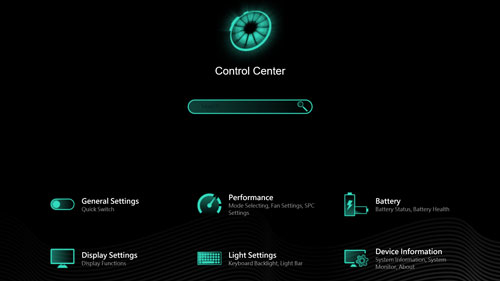
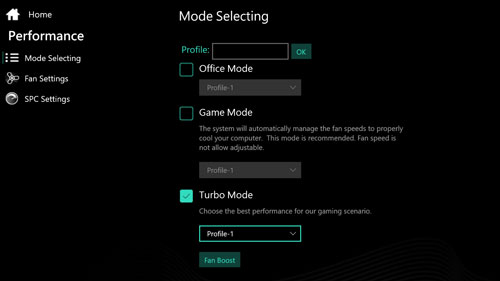
重たい作業をするときはターボモードがおすすめですが、バッテリー消費や冷却ファンの回転音は大きくなります。
ファンがフル回転するとそこそこうるさいので、音を控えたいときやACアダプターをつなげられない環境で作業するときは、オフィスモードに切り替えましょう。

バックライトはゲーミングPCのように七色に発光。

本体の前面にもライティング機能が搭載されています。
色や明るさ、発光パターンなどはControl Centerから設定が可能。
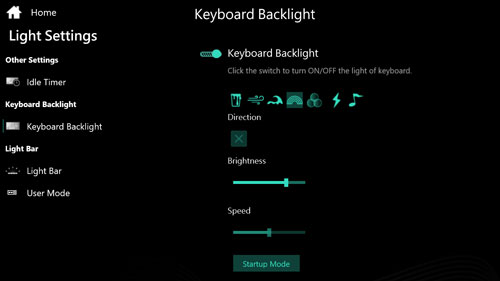
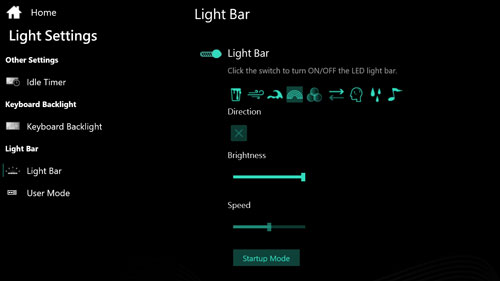
光らせないという設定も、もちろん可能です。
キーごとに色を変えるような、細かいカスタマイズには非対応。

タッチパッドは一体型で、サラサラとした質感で使いやすいです。
指紋認証などの機能は搭載されていません。
ディスプレイ

ディスプレイは17インチの大画面で、WQHD(2,560×1,440)解像度。
画面を広く使えるのはもちろん、一般的なフルHD(1,920×1,080)モニターより解像度が高いので、写真や動画の編集で役立ちます。
さらにリフレッシュレートは165Hzとゲーミングモニターと同等レベルに高く、マウスカーソルを素早く動かしたときも、なめらかに映し出せます。
ふちの薄いナローベゼルかつノングレア(非光沢)仕様で、視野角も十分広く感じました。
スペック上の記載がないので推測にはなりますが、パネルはIPSではないかと思われます。

Webカメラも搭載されており、オンライン会議などの用途でも活躍します。
画質にこだわるなら、外付けのWebカメラをつなげましょう。

ディスプレイは最大でここまで開きます。
sRGBカバー率約100%
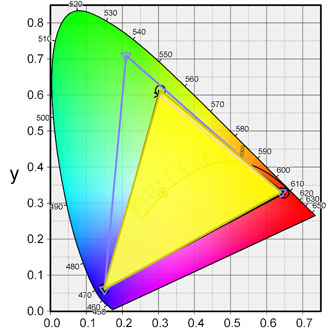
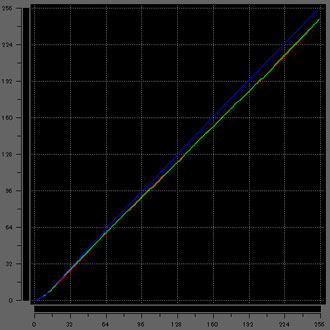
i1 Profilerでディスプレイの色域をチェックした結果は以下の通り。
- sRGBカバー率:99.7%
- AdobeRGBカバー率:76.4%
sRGBカバー率は約100%と、クリエイターPCとしては十分な色域の広さといえます。
写真やイラストなど、Webで完結する作業なら業務レベルでも使用可能。
AdobeRGBカバー率は少し低めなので、印刷を前提とした業務では、さすがにカラーマネジメントモニターが必要です。
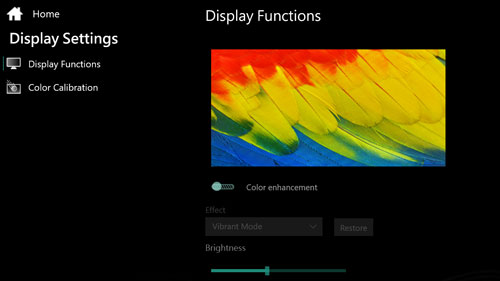
Control Centerではディスプレイの設定も変更可能。
ただし、ある程度知識がある方以外、下手に手を出さないほうがよさそうです。
クリエイティブ性能の検証

ここからは実際にレイトレック R7で各種ソフトウェアを動かして、どれくらい快適に作業できるかを見ていきます。
検証したのは定番のAdobe系ソフト。
- Photoshop
- Lightroom
- Premiere pro
- Illustrator
順にご紹介します。
Photoshop
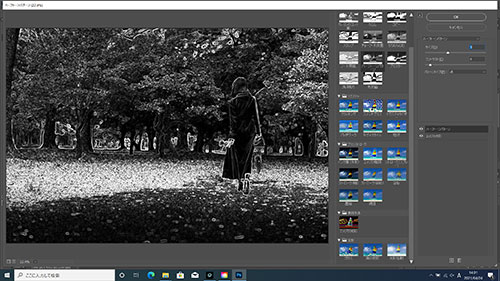
まずは画像加工ソフトの代名詞的存在、Photoshopでテスト
大画面で解像度も高く、レタッチなどの作業がとても快適です。
トーンカーブや色味の調整など、何十枚とレイヤーを重ねるような画像処理でも、体感できるほどの処理の遅延はほとんどありませんでした。
各種フィルター類の適用も試したところ、いずれも4~5秒で処理が完了。
画素数の多い写真データだと多少の時間はかかるものの、一般的なノートパソコンと比べれば爆速です。
Lightroom
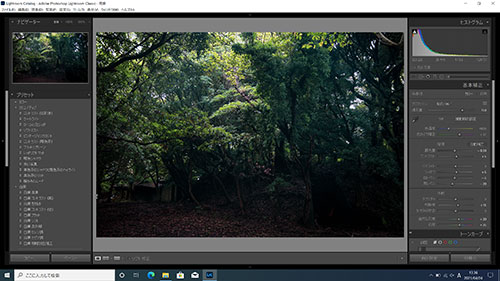
続いてLightroomでRAWデータの書き出し速度をチェック。
書き出し条件は以下の通り。
| 画像形式 | JPEG |
|---|---|
| 画質 | 100 |
| カラースペース | sRGB |
| 画像のサイズ | 未調整(撮影データそのまま) |
| 解像度 | 350 |
| メタデータ | すべてのメタデータ (人物情報や撮影場所の情報は削除) |
画素数別にそれぞれ100枚を書き出して、かかった時間を計測しました。
| 4575万画素 Nikon D850 | |
|---|---|
| 3635万画素 Nikon D810 | |
| 2420万画素 SONY α7 III | |
| 2020万画素 Canon G7 X |
ノートPCとして考えれば、素晴らしい書き出し速度です。
ハイエンドクラスのデスクトップPCならもっと早く書き出せますが、実用上、これだけの性能があれば困ることはないでしょう。
高画素データの等倍表示もスムーズですし、WQHDモニターでも処理の遅延を感じることなく現像作業を進められるので、写真用途でも活躍すること間違いなしです。
Premiere pro
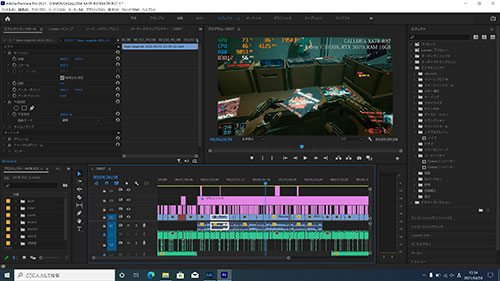
動画編集の性能をPremiere Proでチェック。
大画面・高解像度のモニターは動画編集と相性が抜群。
メモリが32GB搭載されていて処理の遅延も体感ではほとんどなく、プレビューも大きく表示できるので、とても快適に作業ができます。
4K動画の書き出しに、どれくらい時間がかかるかも検証しました。
検証のために用意したのは、GoPro HERO7 Blackで撮影した4K 60fpsの動画データ。
書き出し条件とかかった時間は以下の通り。
| H.264(Youtube 1080p FHD) | 24:09 |
|---|---|
| H.264(Youtube 2160p 4K UHD) | 9:38 |
フルHDへの書き出しは時間がかかったものの、一般的な薄型ノートパソコンだと書き出しに40分以上かかることもザラなので十分速いです。
Illustrator
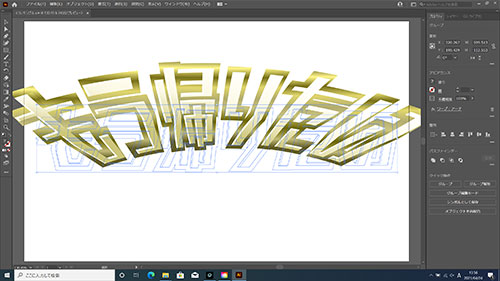
Illustratorをスムーズに動かせるかどうかもチェック。
ちょっとしたロゴを作ったり、高解像度の写真データを埋め込んだチラシ用の印刷データを整えたり、いずれもスムーズに動かせました。
ファイルサイズが数GBを超えるような重たいデータでも、スムーズに動かせるでしょう。
各種ベンチマーク結果

各種クリエイティブソフトを快適に動かせることがわかったところで、ここからは各種ベンチマークソフトの検証結果をご紹介します。
まずはパソコンの総合的な性能をチェックするPC Mark10を試した結果がこちら。
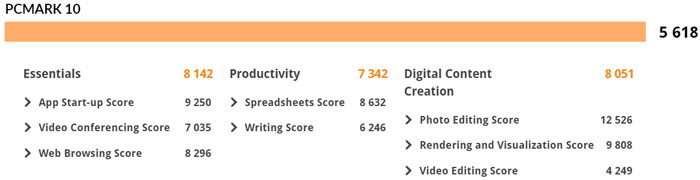
一般的な薄型ノートPCだと「Digital Content Creation」のスコアは4,000ちょっとですから、8,000越えは素晴らしいです。
各種クリエイティブ用途はもちろん、ExcelやWordなどの事務作業、ゲームもサクサクこなせるスペックです。
計測結果はいずれも当サイトで検証したものなので、あくまで参考程度にお考えください。
CINEBENCH R20
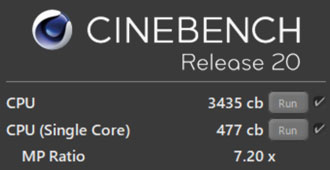
主なCPUとCINEBENCH R20のスコアを比較してみると以下の通り。
| Core i7-11700K | |
|---|---|
| Core i7-10700 | |
| Core i7-10875H | |
| Core i7-10750H | |
| Core i5-10400F |
デスクトップ向けCPUのCore i7-10700にはさすがに敵わないものの、ノートPC向けCPUとしてはトップレベルの性能です。
Crystal Disk Mark
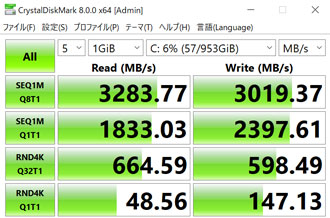
CrystalDiskMarkでストレージの転送速度をチェックしたところ、M.2 SSDは読み込みで3,283MB/sでした。
書き込みはわずかに速度が落ちるものの、実用上気になることはないでしょう。
一般的なSSD(SATA)やHDDと平均的な転送速度を比較すると、以下の通り。
| NVMe M.2 SSD (Gen4) | |
|---|---|
| NVMe M.2 SSD | |
| SSD(SATA) | |
| HDD |
ハイエンドクラスのNVMe M.2 SSD(Gen4)なら、読み込み速度が7,000MB/sを超えるものもあります。
Fire Strike
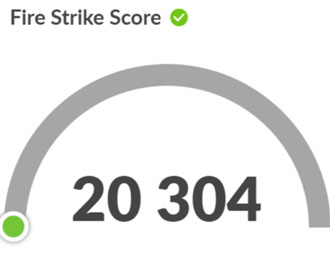
主にパソコンゲームを動かすうえで重要な指標となる、3DMarkのFire Strikeを走らせたところ、スコアは20,304でした。
主なグラフィックカードとスコアを比較すると以下の通り。
| RTX 3070 | |
|---|---|
| RTX 2070 SUPER | |
| RTX 3070 Laptop | |
| RTX 3060 | |
| RTX 2060 SUPER |
デスクトップ向けのRTX 3060とほぼ同じスコアでした。
ノートPC向けのRTX 3070ということもあり、デスクトップ向けとは性能に大きな差があります。
PCゲームをがっつりやりこむならまだしも、動画編集やRAW現像などの用途であれば、GPUの性能に不満を感じる場面はほとんどないでしょう。
VR Mark
参考までに、VR Markの各種スコアはご覧の通り。
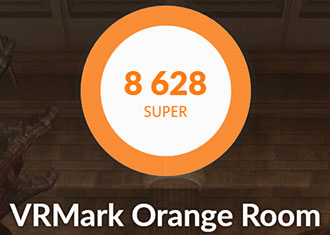
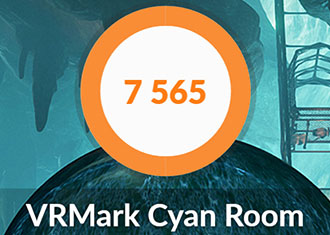
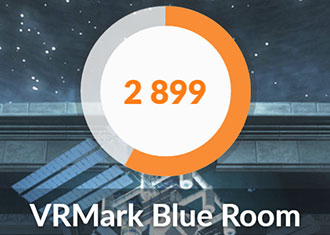
特別グラフィックが重いVRゲームでなければ、快適に動かせるスコアです。
VRゲームをプレイするには、別売りのヘッドマウントディスプレイが必要です。
オンラインゲーム
有名オンラインゲームのベンチマークソフトも走らせました。
解像度は1920×1080(フルHD)に設定したところ、重量級ゲームのFF15が最高画質で「快適」という結果でした。
グラフィックの重いパソコンゲームは、さすがに多少画質を調整したほうがよさそうです。
グラフィックが軽めのFF14やドラクエXなら、最高画質でサックサクに動かせます。
FF15

| 高品質 | 8820(快適) |
|---|---|
| 標準品質 | 10756(とても快適) |
| 軽量品質 | 11495(とても快適) |
FF14 漆黒の反逆者

| 最高品質 | 14392(非常に快適) |
|---|
ドラゴンクエストX

| 最高品質 | 11783(すごく快適) |
|---|
フレームレート検証
実際にフォートナイトを動かしてみました。
解像度はフルHDに設定し、3D解像度のみ100%に設定した低画質で検証しました。
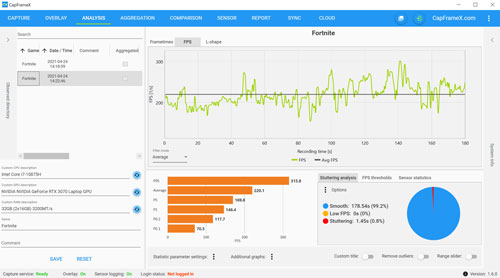
CapFrameXを使用して、降下後180秒間の平均フレームレートを計測したところ、平均フレームレートは220。
RTX 3070が搭載されていることもあり、非常に快適にプレイできます。
モニターのリフレッシュレートは165Hzなので、もう少し画質を上げてもよさそうです。
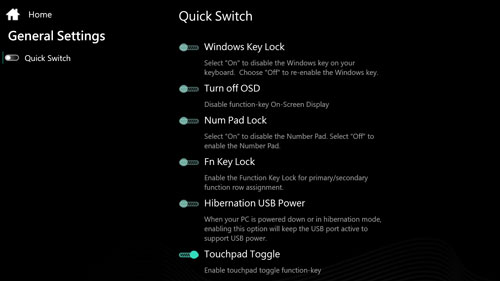
Control CenterではWindowsキーやFnキーを無効に設定できるため、ゲーム中の誤操作を防げて便利です。
レイトレック R7はクリエイター向けのPCではありますが、PS4やSwitchでは体験できない高フレームレートを味わえます。
解像度をWQHDに設定するとフレームレートが落ち込みます。シューター系ゲームはフルHDでのプレイがおすすめです。
大画面で動画や写真の編集が快適

レビューのまとめとして、レイトレック R7の特徴を再度おさらいしておきます。
17インチWQHD解像度モニター
sRGBカバー率約100%の広色域
動画編集やRAW現像がサクサク
パソコンゲームも快適にプレイ
配列のクセが強いキーボード
持ち歩くには大きくて重たい
大画面かつ高解像度のモニターは、動画編集やRAW現像などのクリエイティブ用途と相性抜群。
「デスクトップは大きくて邪魔だけど、ハイスペックなパソコンが欲しい!」
という方におすすめなマシンです。
お値段は約25万円と安くありませんが、記事執筆時点では48回まで分割手数料が無料になるキャンペーンも実施中。
支払方法で楽天ペイなどを選ぶと、ポイントも貯められてお得です。
本格的な作業環境を整えたいと考えている方は、候補に入れてみてはいかがでしょうか。